スマートフォンでX(Twitter)を開こうとしたときに、「問題が発生しました。再読み込みしてください。」や「ツイートを読み込めません」というエラーメッセージが表示されることがあります。
また、画面が真っ白になり、全く表示されなくなることもあります。
これらの現象は、何らかの原因がスマホやアプリ、もしくは通信環境にあるためです。
しかし、心配することはありません。
正しい対処方法を実施すれば、これらの問題を解消できることが多いです。
スマホでX(Twitter)のタイムラインが表示されない原因とその解決策

まず、他のユーザーが同じような問題を経験しているかを確認してみましょう。
そのためには、X(Twitter)に関するトラブルのキーワードで検索をかけるのが一番です。
例えば、「X(Twitter) タイムライン 読み込めない」や「X(Twitter) 表示されない」といった検索語句を入力してみてください。
原因が特定できたら、それに応じた解決策を実行しましょう。
アプリを再インストールしたり、スマホの設定を確認したり、通信環境を改善することで問題を解決できることが多いです。
X(Twitter)のタイムラインが読み込めない原因
| 主な原因 | 説明 |
|---|---|
| スマホの不具合 | スマートフォンにバグがある場合や、設定が誤っている場合があります。 |
| 通信環境の不安定 | Wi-Fiやモバイルデータが弱い、または接続が途切れているとタイムラインの読み込みが遅くなったり、表示されなくなります。 |
| X(Twitter)アプリの不具合 | アプリ自体が最新ではなかったり、X(Twitter)のサーバーが問題を抱えている可能性があります。 |
このように、問題の原因を見極めることで、適切な対処法を見つけられます。
WebブラウザでX(Twitter)を使う
X(Twitter)アプリでタイムラインが表示されないときは、Webブラウザからアクセスするのが有効です。
アプリの問題が原因の場合、ブラウザを利用すると正常に動作することがあります。
普段からお使いのブラウザ、例えばChromeやSafariなどを利用して、X(Twitter)のWeb版にアクセスしてみましょう。
ブラウザで正常に表示されれば、アプリに特有の問題があると判断できます。
スマートフォンの通信環境を改善する
タイムラインが表示されない原因が通信環境にある場合、インターネット接続を改善する必要があります。
まず、電波の良い場所に移動して、接続状態を確認してみてください。
また、Wi-Fiとモバイルデータ通信を切り替えてみるのも良い方法です。
さらに、機内モードをオンにしてからオフにすることで通信状態をリセットする方法も試してみてください。
ブロックやミュート設定の確認
タイムラインに特定のアカウントやツイートが表示されない場合、ミュートやブロック設定が影響している可能性があります。
設定を確認するには、X(Twitter)のアプリ内にある「設定とプライバシー」メニューに移動してください。
その中の「プライバシーと安全」タブから、「ミュートとブロック」を選び、設定を見直しましょう。
特定のキーワードやアカウントがミュートされていないか確認し、必要に応じて設定を解除してください。
X(Twitter)アプリを再起動する
一時的な不具合が原因でタイムラインが表示されないこともあります。
アプリを再起動することで解決する場合が多いので、一度試してみましょう。
再起動する方法は、アンドロイドやiPhoneによって異なりますが、一般的にはアプリを完全に閉じてから再度開くだけでOKです。
再起動後に問題が解決しているか確認してみてください。
待機する
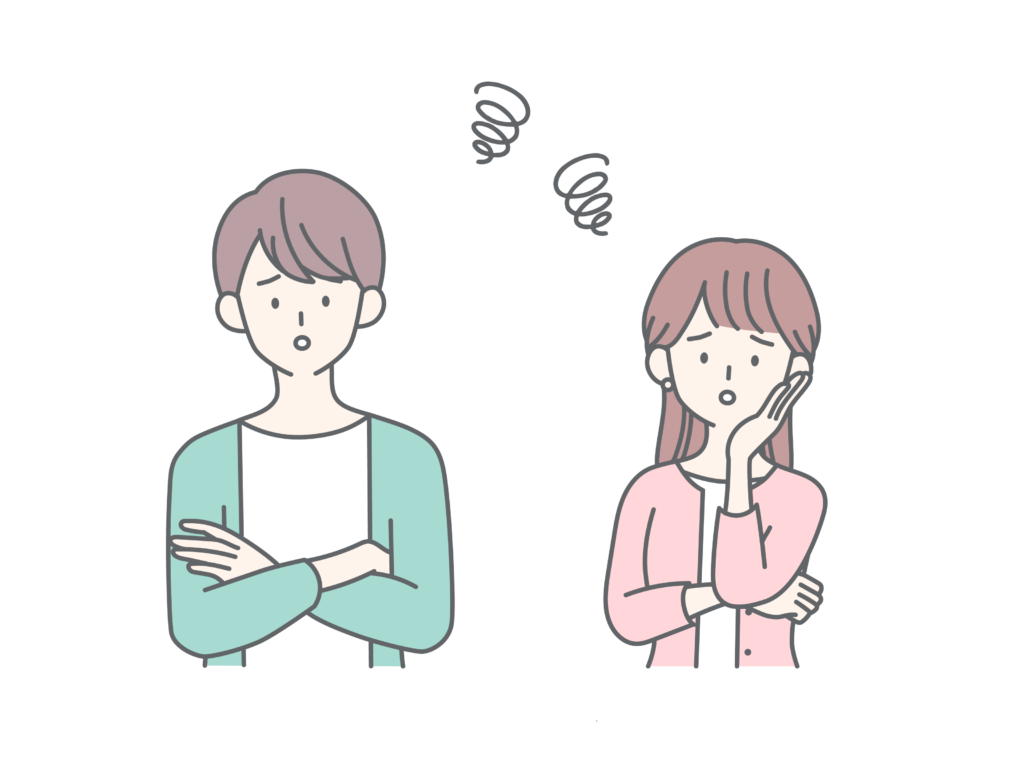
X(Twitter)のシステムトラブルやサーバーダウンが原因である場合、復旧まで待つしかないこともあります。
こうした場合、多くのユーザーが同じ問題を経験している可能性が高く、時間が経てば自然に解決されることがほとんどです。
そのため、しばらく時間を空けてから再度試してみましょう。
X(Twitter)アプリを再インストールする
最後の手段として、アプリを再インストールする方法があります。
アプリに何らかの問題が発生している場合、アンインストールして再インストールすることで解決できることが多いです。
iPhoneではApp Store、AndroidではGoogle Playストアからアプリを削除し、再度インストールしてください。
再インストール後にアプリを開き、タイムラインが正常に表示されるか確認しましょう。
